Avete una vasta collezione di file MP3 nel vostro computer e avere ancora una lunga lista di brani preferiti da scaricare da Internet. Beh, non siete l'unica persona ad affrontare questo tipo di problema, visto che ogni amante della musica tende ad aggiornare il proprio computer con tutti i suoi file audio preferiti. Se siete interessati a salvare i file MP3 preferiti in modo da non utilizzare troppo spazio su disco del computer, la compressione dei file MP3 è una buona opzione.
Miglior software per Comprimere File MP3
Ci sono un sacco di buoni software per offrire la possibilità di comprimere i file MP3. UniConverter per Mac è uno degli strumenti più efficaci che permette non solo di comprimere i file audio e video, ma anche di convertire il formato di un file nel modo desiderato. UniConverter per Mac è stato progettato esclusivamente per lavorare nella direzione di una facile e semplice attività di compressione dei file. Non potete nemmeno immaginare quanto può aiutarvi a comprimere gli MP3 sul vostro Mac. Qui di seguito vi mostrerò come comprimere i file MP3 in formato più piccolo, senza perdita di qualità.
Come Comprimere i file MP3 su Mac usando UniConverter
Fase1. Aggiungere i file MP3 al programma di compressione MP3
Aprite UniConverter per Mac quando l'installazione è completa. Questo programma di compressione MP3 per Mac App è qui scelto a causa della sua elevata compatibilità con i file MP3 e per la sua compressione senza perdita di qualità. Per importare i file MP3, vi preghiamo di andare al menu "File" e poi scegliere "Caricare file multimediali". In alternativa, è possibile trascinare e rilasciare direttamente i file MP3 in questo software in pochi secondi.

Fase 2. Selezionate diversi metodi di compressione
(1) Scegliete un codec con una più alto tasso di compressione. Questo metodo è efficiente, ma ridurrà apparentemente la qualità audio.
(2) Regolare le impostazioni audio MP3: Se volete mantenere il formato MP3, è possibile selezionare MP3 dall'elenco dei formati audio e aprire la finestra delle impostazioni video andando su "File" > "Impostazioni Codifica". Dovete scegliere un bit rate inferiore. Secondo la nostra esperienza, i file MP3 con 128 kbps di bit rate possono risparmiare quasi 1 MB per ogni 5 MB della canzone senza grandi diminuzioni della qualità diminuendo la velocità di trasmissione di circa 90 kbps.
Nella parte inferiore del convertitore, c'è una serie di formati di uscita divisi in diverse sezioni. Potete trovare il formato mp3 sotto l'icona audio. Sarete in grado di personalizzare i parametri del formato se avete la necessità di cambiare alcuni parametri del formato.
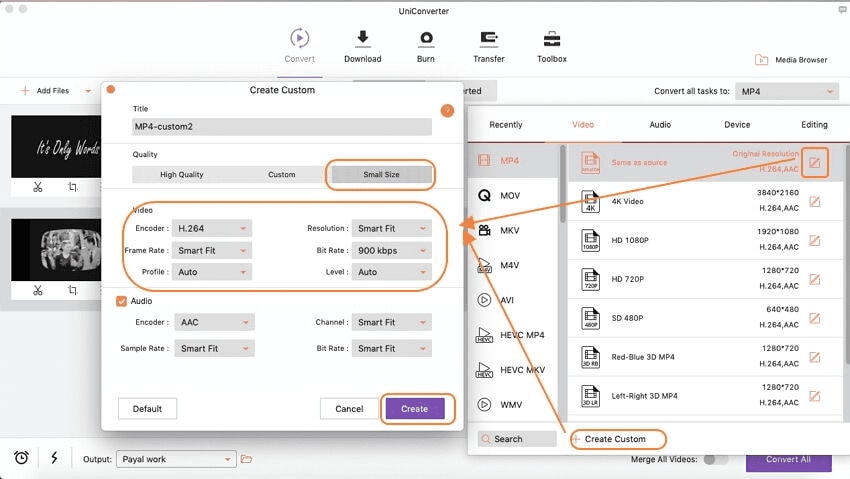
Fase 3. Iniziate a comprimere i file MP3 file su Mac
L'ultima cosa da fare è fare clic sul pulsante "Converti" per avviare la compressione MP3 con le impostazioni precedenti. Il resto verrà terminato automaticamente da questo programma di compressione MP3 per Mac. Non ci vorrà molto tempo perché l'elevata velocità è una delle sue caratteristiche.

Benefici della compressione di file MP3
Bene, se siete un utente regolare di file MP3 non c'è bisogno di descrivervi i benefici della compressione dei file MP3. D'altra parte, se non avete idea dei vantaggi di mantenere i file audio in formato MP3, ecco una lista dei vantaggi dei file MP3 e della loro compressione.
1. Facile assistenza- potete sperimentare un incredibile divertimento e la facilità di operare il file audio in formato MP3. E' davvero un formato amabile che vi assiste fornendo una buona qualità audio.
2. Minore occupazione della memoria rigida - comprimere i file MP3 è un'operazione facile con l'aiuto di un programma di compressione MP3 per Mac. È possibile salvare più file in meno spazio quando si comprimono i file con delle impostazioni ragionevoli.
